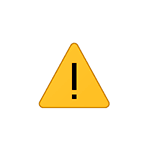 При диагностике сетевого подключения Windows 10, 8.1 или Windows 7, когда Интернет не работает (браузеры не открывают сайты), вы можете получить следующие сообщения об обнаруженных проблемах: «DNS-сервер не отвечает» или «Windows не удается связаться с устройством или ресурсом (основной DNS-сервер)». Обе проблемы обычно имеют схожие причины и, соответственно, можно использовать одинаковые подходы для их исправления.
При диагностике сетевого подключения Windows 10, 8.1 или Windows 7, когда Интернет не работает (браузеры не открывают сайты), вы можете получить следующие сообщения об обнаруженных проблемах: «DNS-сервер не отвечает» или «Windows не удается связаться с устройством или ресурсом (основной DNS-сервер)». Обе проблемы обычно имеют схожие причины и, соответственно, можно использовать одинаковые подходы для их исправления.
В этой инструкции подробно о том, как исправить проблемы с открытием сайтов и работой Интернета при указанных ошибках, связанных с тем, что DNS-сервер не отвечает или с ним не удается связаться.
Прежде чем приступить к исправлению проблемы, если еще совсем недавно всё работало, а каких-либо действий, связанных с обновлением Windows, переустановкой драйверов или установкой антивирусов и файрволлов не производилось, рекомендую перезагрузить компьютер и роутер (если подключение выполняется через него), а также проверить подключение кабелей к роутеру или сетевой карте: не исключено, что уже это решит вашу проблему.
Исправление проблемы, связанных с тем, что DNS сервер не отвечает или с ним невозможно связаться

DNS-сервер служит для того, чтобы ваш браузер мог преобразовывать адреса сайтов в их IP-адреса. В случае, когда связаться с DNS-сервером не удается, браузер может не открывать какие-либо сайты. Происходить это может по разным причинам: иногда проблемы на стороне вашего провайдера, иногда — что-то не так с параметрами сети на компьютере.
Рекомендую использовать следующие шаги для исправления проблемы:
- Откройте список сетевых подключений, для этого нажмите клавиши Win+R на клавиатуре, введите ncpa.cpl и нажмите Enter.
- Нажмите правой кнопкой мыши по вашему Интернет-подключению и выберите пункт «Свойства» в контекстном меню.

- В открывшемся окне вы берите пункт «IP версии 4» и нажмите кнопку «Свойства».

- В следующем окне, в нижней его части, отметьте «Использовать следующие адреса DNS-серверов» и введите два адреса: 8.8.8.8 и 8.8.4.4 (это надежные DNS-серверы Google). Примените настройки и проверьте, была ли исправлена проблема.

- Если предыдущий шаг не помог, попробуйте отключить сторонние антивирусы и файрволлы при их наличии.
- Если и это не помогло, попробуйте сбросить кэш DNS и параметры TCP/IP. Как именно это сделать подробно описано в инструкции «Ошибка Не удается получить доступ к сайту» (а именно эта ошибка возникает в браузер, когда DNS-сервер не отвечает). Также доступен отдельный материал: Как сбросить сетевые настройки Windows 10.
В большинстве случаев, описанных шагов оказывается достаточно для исправления ситуаций, когда встроенная диагностика неполадок сети сообщает о проблемах с DNS-сервером наподобие «Windows не удается связаться с устройством или ресурсом».
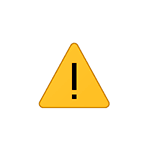 При диагностике сетевого подключения Windows 10, 8.1 или Windows 7, когда Интернет не работает (браузеры не открывают сайты), вы можете получить следующие сообщения об обнаруженных проблемах: «DNS-сервер не отвечает» или «Windows не удается связаться с устройством или ресурсом (основной DNS-сервер)». Обе проблемы обычно имеют схожие причины и, соответственно, можно использовать одинаковые подходы для их исправления.
При диагностике сетевого подключения Windows 10, 8.1 или Windows 7, когда Интернет не работает (браузеры не открывают сайты), вы можете получить следующие сообщения об обнаруженных проблемах: «DNS-сервер не отвечает» или «Windows не удается связаться с устройством или ресурсом (основной DNS-сервер)». Обе проблемы обычно имеют схожие причины и, соответственно, можно использовать одинаковые подходы для их исправления.
В этой инструкции подробно о том, как исправить проблемы с открытием сайтов и работой Интернета при указанных ошибках, связанных с тем, что DNS-сервер не отвечает или с ним не удается связаться.
Прежде чем приступить к исправлению проблемы, если еще совсем недавно всё работало, а каких-либо действий, связанных с обновлением Windows, переустановкой драйверов или установкой антивирусов и файрволлов не производилось, рекомендую перезагрузить компьютер и роутер (если подключение выполняется через него), а также проверить подключение кабелей к роутеру или сетевой карте: не исключено, что уже это решит вашу проблему.
Исправление проблемы, связанных с тем, что DNS сервер не отвечает или с ним невозможно связаться

DNS-сервер служит для того, чтобы ваш браузер мог преобразовывать адреса сайтов в их IP-адреса. В случае, когда связаться с DNS-сервером не удается, браузер может не открывать какие-либо сайты. Происходить это может по разным причинам: иногда проблемы на стороне вашего провайдера, иногда — что-то не так с параметрами сети на компьютере.
Рекомендую использовать следующие шаги для исправления проблемы:
- Откройте список сетевых подключений, для этого нажмите клавиши Win+R на клавиатуре, введите ncpa.cpl и нажмите Enter.
- Нажмите правой кнопкой мыши по вашему Интернет-подключению и выберите пункт «Свойства» в контекстном меню.

- В открывшемся окне вы берите пункт «IP версии 4» и нажмите кнопку «Свойства».

- В следующем окне, в нижней его части, отметьте «Использовать следующие адреса DNS-серверов» и введите два адреса: 8.8.8.8 и 8.8.4.4 (это надежные DNS-серверы Google). Примените настройки и проверьте, была ли исправлена проблема.

- Если предыдущий шаг не помог, попробуйте отключить сторонние антивирусы и файрволлы при их наличии.
- Если и это не помогло, попробуйте сбросить кэш DNS и параметры TCP/IP. Как именно это сделать подробно описано в инструкции «Ошибка Не удается получить доступ к сайту» (а именно эта ошибка возникает в браузер, когда DNS-сервер не отвечает). Также доступен отдельный материал: Как сбросить сетевые настройки Windows 10.
В большинстве случаев, описанных шагов оказывается достаточно для исправления ситуаций, когда встроенная диагностика неполадок сети сообщает о проблемах с DNS-сервером наподобие «Windows не удается связаться с устройством или ресурсом».
Сегодня ответим на вопрос об ошибке, когда виндовс не удается связаться с устройством или ресурсом. Рассмотрим наиболее актуальные решения возникшей проблемы.
Виндовс не удается связаться с устройством или ресурсом
Способ №1: Помощь командной строки, когда виндовс не удается связаться с устройством или ресурсом
Наиболее простым способом решения данной проблемы является отключение установленного на ПК антивируса, либо файрвола. После остановки, либо отключения, перезагрузите компьютер, проверьте наличие ошибки.
«Файрвол» — это межсетевой экран, состоит из комплекса программ, предназначен для контроля и фильтрации сетевых пакетов. В Windows называется «Брандмауэр».
Способ №2: Работа в командной строке или «две команды»
Поочередно наберите и выполните две команды в командной строке. Командную строку можно вызвать сочетанием клавиш « Win+R » либо через поисковую строку в меню Пуск.
1. ipconfig /all
2. route print
Командная строка — cmd
Способ №3: Прописываем другой DNS сервер
Еще одно решение данной проблемы заключается в изменении настроек DNS сервера. Для этого переходим в « Центр управления сетями и общественным доступом », выбираем « Высокоскоростное подключение », затем находим пункт « Свойства », переходим на вкладку « Сеть » и открываем « Протокол Интернета версии 4 », изменяем dns на 8.8.8.8 и 8.8.4.4. Обратите внимание на скриншоты ниже. Сохраняем, перезагружаем компьютер.

Центр управления сетями
Способ №4: Ошибка провайдера
Если вы перепробовали все вышеперечисленные способы решения проблемы, когда виндовс не удается связаться с устройством или ресурсом, и ошибку устранить не удалось. То в данном случае нужно обратиться за справкой к провайдеру интернет соединения, возможно, данная ошибка связана с какой-либо неисправностью в главном центре.
Подводя итоги…
Сегодня мы рассмотрели несколько актуальных решений проблемы, при которой виндовс не удается связаться с устройством или ресурсом. В зависимости от того, вследствие чего возник сбой в работе системы, будет зависеть решение и исход. В большинстве случаев, ошибка устраняется по звонку провайдеру интернет соединения. Если вы используете для подключения к интернету Wi-Fi роутер, то для начала перезагрузите его и проверьте правильность подключения. Кроме этого, рекомендую проверить целостность всех проводов и оборудования. Если вам известны еще способы исправления возникшей проблемы, пищи в комментарии.

